一. 账号与用户管理基础知识
1. 用户登录流程
- 先找寻 /etc/passwd 里面是否有你输入的账号?如果没有则跳出,如果有的话则将该账号对应的 UID 与 GID读出来,另外,该账号的家目录与 shell 配置也一并读出;
- 核对口令!这时 Linux 会进入 /etc/shadow 里面找出对应的账号与 UID,然后核对一下你刚刚输入的口令与里头的口令是否相符,之前所有条件OK,则可以登录系统进入shell环境。
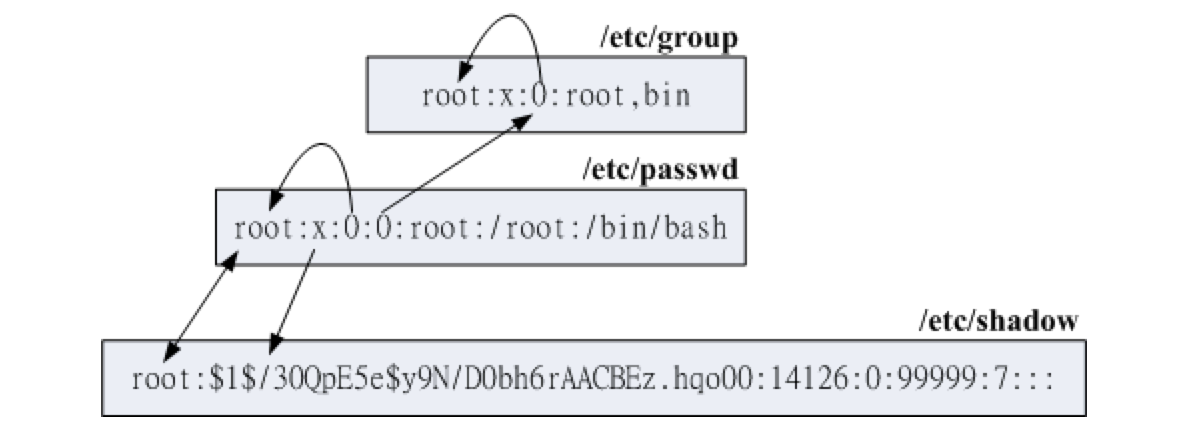
2. 配置文件介绍
/etc/passwd 7个字段:[ 账号名称:密码占位:UID:GID:用户描述:家目录:登录shell ]
提示:如果有密码则显示x,因为真正的密码在/etc/shadow,uid 0为root权限,1-499系统使用,500以后普通新增用户使用。
/etc/shadow 9个字段:[ 账号名称:加密密码:最近更改密码日期:禁止更改密码的天数:密码过期天数:密码过期前提前警告的天数:密码过期后失效的天数:账号失效日期:保留 ]
提示:最近更改密码日期 和 账号失效日期 这两个日期都是使用自1970-1-1直到今天某个日期的天数来表示的。计算公式:echo $(($(date --date="2020/03/06" +%s)/86400+1))
/etc/group 4个字段:[ 组名:群组密码占位:GID:加入此群组的账号名称 ]
提示:使用groups命令可以查看有效群组(第一个是有效群组),这个概念主要针对建立新文件时所属组而言,可以使用newgrp切换有效群组,但是切换之后是在子shell运行,了解后忘记把。
/etc/gshadow 4个字段: [ 组名:密码:群组管理员账号:加入该组的账号 ]
提示:这个群组管理员是为了帮root干活用的,root太忙了找一些帮手而已,但是现在有sudo,谁还用群组管理员,了解后忘记把。
3. 用户账号管理命令介绍

[root@www ~]# useradd [-u UID] [-g 初始群组] [-G 次要群组] [-mM]\ > [-c 说明栏] [-d 家目录绝对路径] [-s shell] 使用者账号名 选项与参数: -u :后面接的是 UID ,是一组数字。直接指定一个特定的 UID 给这个账号; -g :后面接的那个组名就是我们上面提到的 initial group 啦~ 该群组的 GID 会被放置到 /etc/passwd 的第四个字段内。 -G :后面接的组名则是这个账号还可以加入的群组。 这个选项与参数会修改 /etc/group 内的相关数据喔! -M :强制!不要创建用户家目录!(系统账号默认值) -m :强制!要创建用户家目录!(一般账号默认值) -c :这个就是 /etc/passwd 的第五栏的说明内容啦~可以随便我们配置的啦~ -d :指定某个目录成为家目录,而不要使用默认值。务必使用绝对路径! -r :创建一个系统的账号,这个账号的 UID 会有限制 (参考 /etc/login.defs) -s :后面接一个 shell ,若没有指定则默认是 /bin/bash 的啦~ -e :后面接一个日期,格式为『YYYY-MM-DD』此项目可写入 shadow 第八字段, 亦即账号失效日的配置项目啰; -f :后面接 shadow 的第七字段项目,指定口令是否会失效。0为立刻失效, -1 为永远不失效(口令只会过期而强制于登陆时重新配置而已。)

[root@www ~]# passwd [--stdin] <==所有人均可使用来改自己的口令 [root@www ~]# passwd [-l] [-u] [--stdin] [-S] \ > [-n 日数] [-x 日数] [-w 日数] [-i 日期] 账号 <==root 功能 选项与参数: --stdin :可以透过来自前一个管线的数据,作为口令输入,对 shell script 有帮助! -l :是 Lock 的意思,会将 /etc/shadow 第二栏最前面加上 ! 使口令失效; -u :与 -l 相对,是 Unlock 的意思! -S :列出口令相关参数,亦即 shadow 文件内的大部分信息。 -n :后面接天数,shadow 的第 4 字段,多久不可修改口令天数 -x :后面接天数,shadow 的第 5 字段,多久内必须要更动口令 -w :后面接天数,shadow 的第 6 字段,口令过期前的警告天数 -i :后面接『日期』,shadow 的第 7 字段,口令失效日期

[root@www ~]# chage [-ldEImMW] 账号名 选项与参数: -l :列出该账号的详细口令参数; -d :后面接日期,修改 shadow 第三字段(最近一次更改口令的日期),格式 YYYY-MM-DD -E :后面接日期,修改 shadow 第八字段(账号失效日),格式 YYYY-MM-DD -I :后面接天数,修改 shadow 第七字段(口令失效日期) -m :后面接天数,修改 shadow 第四字段(口令最短保留天数) -M :后面接天数,修改 shadow 第五字段(口令多久需要进行变更) -W :后面接天数,修改 shadow 第六字段(口令过期前警告日期)

范例二:创建一个名为 agetest 的账号,该账号第一次登陆后使用默认口令, 但必须要更改过口令后,使用新口令才能够登陆系统使用 bash 环境 [root@www ~]# useradd agetest [root@www ~]# echo "agetest" | passwd --stdin agetest [root@www ~]# chage -d 0 agetest # 此时此账号的口令创建时间会被改为 1970/1/1 ,所以会有问题! 范例三:尝试以 agetest 登陆的情况 You are required to change your password immediately (root enforced) WARNING: Your password has expired. You must change your password now and login again! Changing password for user agetest. Changing password for agetest (current) UNIX password: <==这个账号被强制要求必须要改口令!

[root@www ~]# usermod [-cdegGlsuLU] username 选项与参数: -c :后面接账号的说明,即 /etc/passwd 第五栏的说明栏,可以加入一些账号的说明。 -d :后面接账号的家目录,即修改 /etc/passwd 的第六栏; -e :后面接日期,格式是 YYYY-MM-DD 也就是在 /etc/shadow 内的第八个字段数据啦! -f :后面接天数,为 shadow 的第七字段。 -g :后面接初始群组,修改 /etc/passwd 的第四个字段,亦即是 GID 的字段! -G :后面接次要群组,修改这个使用者能够支持的群组,修改的是 /etc/group 啰~ -a :与 -G 合用,可『添加次要群组的支持』而非『配置』喔! -l :后面接账号名称。亦即是修改账号名称, /etc/passwd 的第一栏! -s :后面接 Shell 的实际文件,例如 /bin/bash 或 /bin/csh 等等。 -u :后面接 UID 数字啦!即 /etc/passwd 第三栏的数据; -L :暂时将用户的口令冻结,让他无法登陆。其实仅改 /etc/shadow 的口令栏。 -U :将 /etc/shadow 口令栏的 ! 拿掉,解冻啦!

[root@www ~]# cp -a /etc/skel /home/testuser [root@www ~]# chown -R vbird3:vbird3 /home/testuser [root@www ~]# chmod 700 /home/testuser

[root@www ~]# userdel [-r] username 选项与参数: -r :连同用户的家目录也一起删除 提示:为了让你的系统不产生莫名其妙的问题,如果想要完整的将某个账号完整的移除,最好可以在下达 userdel -r username 之前, 先以『 find / -user username 』查出整个系统内属于 username 的文件,然后再加以删除吧!

[root@www ~]# chfn [-foph] [账号名] 选项与参数: -f :后面接完整的大名; -o :您办公室的房间号码; -p :办公室的电话号码; -h :家里的电话号码!

[vbird1@www ~]$ chsh [-ls] 选项与参数: -l :列出目前系统上面可用的 shell ,其实就是 /etc/shells 的内容! -s :配置修改自己的 Shell

root@study study]# id uid=0(root) gid=0(root) 组=0(root) 环境=unconfined_u:unconfined_r:unconfined_t:s0-s0:c0.c1023 [root@study study]# id wangzengyi uid=1005(wangzengyi) gid=1005(wangzengyi) 组=1005(wangzengyi) [root@study study]#

[root@www ~]# groupadd [-g gid] [-r] 组名 选项与参数: -g :后面接某个特定的 GID ,用来直接给予某个 GID ~ -r :创建系统群组啦!与 /etc/login.defs 内的 GID_MIN 有关。 [root@www ~]# groupmod [-g gid] [-n group_name] 群组名 选项与参数: -g :修改既有的 GID 数字; -n :修改既有的组名 提示:不要随意的更动 GID ,容易造成系统资源的错乱! [root@www ~]# groupdel [groupname]

# 关于系统管理员(root)做的动作: [root@www ~]# gpasswd groupname [root@www ~]# gpasswd [-A user1,...] [-M user3,...] groupname [root@www ~]# gpasswd [-rR] groupname 选项与参数: :若没有任何参数时,表示给予 groupname 一个口令(/etc/gshadow) -A :将 groupname 的主控权交由后面的使用者管理(该群组的管理员) -M :将某些账号加入这个群组当中! -r :将 groupname 的口令移除 -R :让 groupname 的口令栏失效 # 关于群组管理员(Group administrator)做的动作: [someone@www ~]$ gpasswd [-ad] user groupname 选项与参数: -a :将某位使用者加入到 groupname 这个群组当中! -d :将某位使用者移除出 groupname 这个群组当中。

实例一: 账号名称 账号全名 支持次要群组 是否可登陆主机 口令 myuser1 1st user mygroup1 可以 password myuser2 2nd user mygroup1 可以 password myuser3 3rd user 无额外支持 不可以 password # 先处理账号相关属性的数据: [root@www ~]# groupadd mygroup1 [root@www ~]# useradd -G mygroup1 -c "1st user" myuser1 [root@www ~]# useradd -G mygroup1 -c "2nd user" myuser2 [root@www ~]# useradd -c "3rd user" -s /sbin/nologin myuser3 # 再处理账号的口令相关属性的数据: [root@www ~]# echo "password" | passwd --stdin myuser1 [root@www ~]# echo "password" | passwd --stdin myuser2 [root@www ~]# echo "password" | passwd --stdin myuser3 实例2: 我的使用者 pro1, pro2, pro3 是同一个项目计划的开发人员,我想要让这三个用户在同一个目录底下工作, 但这三个用户还是拥有自己的家目录与基本的私有群组。假设我要让这个项目计划在 /srv/projecta 目录下开发, 可以如何进行? # 1. 假设这三个账号都尚未创建,可先创建一个名为 projecta 的群组, # 再让这三个用户加入其次要群组的支持即可: [root@www ~]# groupadd projecta [root@www ~]# useradd -G projecta -c "projecta user" pro1 [root@www ~]# useradd -G projecta -c "projecta user" pro2 [root@www ~]# useradd -G projecta -c "projecta user" pro3 [root@www ~]# echo "password" | passwd --stdin pro1 [root@www ~]# echo "password" | passwd --stdin pro2 [root@www ~]# echo "password" | passwd --stdin pro3 # 2. 开始创建此项目的开发目录: [root@www ~]# mkdir /srv/projecta [root@www ~]# chgrp projecta /srv/projecta [root@www ~]# chmod 3770 /srv/projecta #SGID和SBID完美配合 [root@www ~]# ll -d /srv/projecta drwxrws--- 2 root projecta 4096 Feb 27 11:29 /srv/projecta
